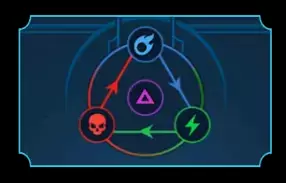Rog Allyは2023年にスプラッシュを行い、Steam Deckに代わる魅力的な代替品を提供し、そのWindowsオペレーティングシステムは、より幅広いゲームへのアクセスを付与します。昨年、Rog Ally Xが市場に出回り、内部コンポーネントを強化し、快適さと冷却を改善し、外出先でゲーマーにとってさらに魅力的になりました。
Rog Allyは携帯性に輝いていますが、テレビやゲームモニターなど、より大きな画面でゲームを楽しみたい人にとっても素晴らしい選択肢です。 ROG Allyの両方のバージョンが外部ディスプレイへの接続をサポートし、より大きなキャンバスでお気に入りのゲームに浸ることができます。以下に、Rog Allyをテレビやモニターに接続する方法に関する詳細なガイドを示します。ゲームエクスペリエンスを最大限に活用できるように、ステップバイステップの指示と推奨事項を備えています。
アダプターに接続する方法
Rog Allyをテレビやモニターに接続することは、さまざまな方法で実現できますが、アダプターを使用することはコンパクトで簡単なソリューションです。小さなドングルスタイルのアダプター、ダイレクトケーブル、または公式のROGゲーム充電器ドックを選択するかどうかにかかわらず、好みに合わせた多くのオプションがあります。
必要なもの

ASUS ROG 65W Charger Dock
ROG AllyのUSB Type-AおよびUSB Type-CでHDMI 2.0をサポートします。 Best Buyでそれを見てください。
Asusは、Rog Allyをテレビに接続するプロセスを合理化し、非常にユーザーフレンドリーにしました。最もスペース効率の良いアダプターオプションは、公式のROGゲーム充電器ドックです。これは、デバイスの充電器としても機能します。開始するには、USB-CとHDMIケーブルが必要です。充電器ドックには、マウスやキーボードを接続するのに最適なUSB-Aポートも含まれています。
または、サードパーティUSB-CからHDMIアダプターを使用して、ROG AllyのUSB-Cポートに直接接続できます。次に、アダプターからHDMIケーブルをテレビまたはモニターに接続します。シームレスなワンケーブルソリューションについては、ROGの味方からディスプレイに直接接続するUSB-CからHDMIケーブルを検討してください。
一部のUSB-CからHDMIアダプターには、ROG Allyが接続中に充電するためのパススルーUSB-Cポートが付属しています。アダプターにこの機能がある場合は、ゲームプレイ中に内部バッテリーを充電するために追加のUSB-Cケーブルと電源アダプターも必要です。
接続方法:ステップバイステップの手順
- USB-CをHDMIアダプター(またはケーブル)に差し込み、エンクロージャーの上部にあるROG AllyのUSB-Cポートに入れます。 ROGゲーミング充電器ドックを使用する場合は、USB-Cケーブルの一方の端をROG AllyのUSB-Cポートに接続し、もう一方の端を充電器ドックのUSB-C充電ポートに接続します。
- HDMIケーブルをアダプター(または充電器ドック)に接続し、もう一方の端をテレビまたはモニターの使用可能なHDMIポートに差し込みます。 Direct USB-CをHDMIケーブルに使用する場合は、HDMIエンドをテレビまたはモニターに接続するだけです。
- (オプション)USB-Cアダプターに充電用のパススルーUSB-Cポートがある場合は、ROG Allyのパワーアダプターをパススルーポートに接続します。
- Rog Allyのパワー。ビデオ信号を自動的に検出して出力する必要があります。
- テレビまたはモニターの入力を正しいHDMIチャンネルに切り替えて、ROG Allyのディスプレイを表示します。
ドッキングステーションに接続する方法
ニンテンドースイッチを連想させるセットアップについては、ドッキングステーションの使用を検討してください。 Rog Allyには、ROGゲーム充電ドックを除いて公式のドッキングステーションはありませんが、サードパーティのオプションはたくさんあります。これらのドッキングステーションを使用すると、Rog Allyをスタンドに配置し、同時に充電しながらテレビまたはモニターに接続できます。
必要なもの

JSAUXドッキングステーションHB0603
高速充電用の2100ワットの電力と複数のポートには、スタンドとしても機能するこの軽量でコンパクトなドックが付属しています。 Amazonでご覧ください。
Rog Allyの基本ドックには、通常、HDMIポートと、接続中にユニットに電力を供給するUSB-Cパススルー充電ポートが含まれます。より高度なニーズのために、マウスやキーボードなどの周辺機器用の追加のUSBポート、外部ハードドライブ、安定した有線インターネット用のイーサネットポート、拡張されたメモリ用のSDカードスロット、追加の画面用のポートを表示するドックがあります。小型のポータブルドックは旅行に最適で、外出先で大きなディスプレイに接続できます。スチームデッキ用に設計された多くのドックは、Rog Allyとも互換性があります。
接続方法:ステップバイステップの手順
- rogの味方をドックに入れます。
- USB-C電源コードをエンクロージャーの上部にあるROG AllyのUSB-Cポートに接続します。
- ROG AllyのパワーアダプターをドックのUSB-C充電ポートに接続します。
- HDMIケーブルをドックのHDMIポートに接続し、もう一方の端をテレビまたはモニターの利用可能なHDMIポートに接続します。
- Rog Allyのパワー。ビデオ信号を自動的に検出して出力する必要があります。
- テレビまたはモニターの入力を正しいHDMIチャンネルに切り替えて、ROG Allyのディスプレイを表示します。
コントローラーも必要です
マウスとキーボードを選択したドッキングソリューションに接続することはできますが、ワイヤレスコントローラーは、より大きなディスプレイで再生するときに最も快適で楽しい体験を提供することがよくあります。 ROG Allyは、Bluetooth対応のゲームコントローラーと互換性があります。以下は、Rog Ally:での使用にも適した最高のコントローラーに関する推奨事項です。

ソニー・デュアルセンス
Amazonで参照| Best Buyで見る|ターゲットでそれを見てください

Xbox Eliteシリーズ2コントローラー
Amazonで参照| Best Buyでそれを見てください

8ビット究極のコントローラー
Amazonでご覧ください

Gulikit Kingkong 3 Maxコントローラー
Amazonでご覧ください

Powera Wireless GameCubeスタイルコントローラー
Amazonでご覧ください
これには、PS5のデュアルセンス、Xboxワイヤレスコントローラー、またはNintendo Switch Proコントローラーなど、多数のサードパーティオプションなどのファーストパーティオプションが含まれます。一部のコントローラーは、含まれたUSBアダプターとの2.4GHzワイヤレス接続を利用しており、通常、標準のBluetoothコントローラーよりも低いレイテンシとより良い範囲を提供します。十分に近い場合は、シンプルなプラグアンドプレイエクスペリエンスのために有線USBコントローラーを選択することもできます。








 最新記事
最新記事